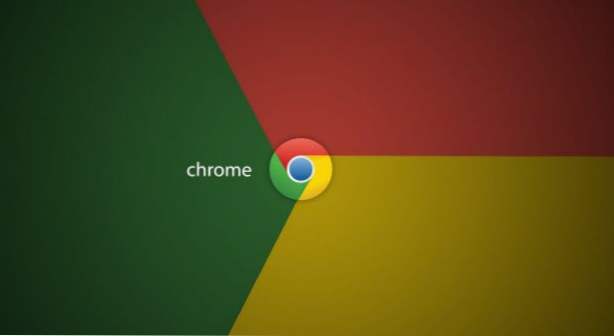
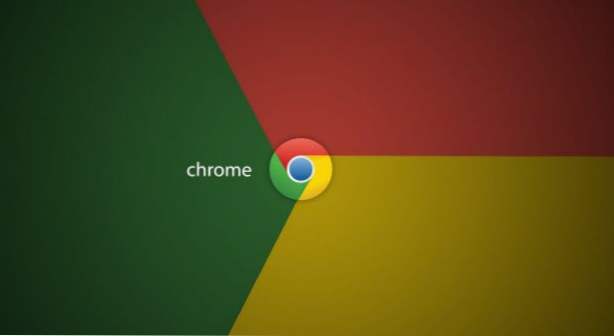
L'utilizzo della funzione Salva password in Google Chrome consente di risparmiare tempo poiché il browser completa automaticamente le informazioni di accesso per i siti Web visitati. Tuttavia, l'utilizzo di questa funzione mette in pericolo le password dei tuoi account perché chiunque possa accedere alla pagina delle impostazioni del browser può visualizzare le tue password in testo normale. Fortunatamente, è possibile proteggere con password questa sezione. Continua a leggere per scoprire come.
Prerequisiti:
1. Assicurati che il tuo browser Chrome sia aggiornato. Per verificare la versione corrente di Chrome, avviare il browser, digitare chrome: // chrome nella barra degli indirizzi e colpisci accedere. In alternativa, puoi andare a Menu di Chrome -> Informazioni su Google Chrome. Se vedi il "Google Chrome è aggiornato"Messaggio, sei a posto. Se vedi un messaggio di aggiornamento, segui le istruzioni sullo schermo per aggiornare il browser.

2. Avanti, vai a chrome: // flags, trovare la Dè capace Ri-autenticazione di Password Manager opzione, e assicurarsi che sia spento. Questa impostazione è disattivata per impostazione predefinita. Tuttavia, se non ottieni i risultati attesi dopo aver seguito questo tutorial, questo è il primo posto da controllare per i problemi. Dopo aver apportato eventuali modifiche a questa sezione, riavvia Chrome affinché le modifiche abbiano effetto.

Impostazione di una password:
1. Google Chrome utilizza la password dell'account Windows per proteggere le password memorizzate nel browser. Se il tuo account ha già una password, vai alla sezione successiva. Per impostare una nuova password per il tuo account in un computer con Windows 8, sposta il mouse in basso a destra sullo schermo e scegli Impostazioni -> Modifica impostazioni PC.

2. Nel Impostazioni del PC schermo, vai a Utenti -> Crea una password.

Se utilizzi Windows 7, vai a Start -> Pannello di controllo -> Account utente e sicurezza della famiglia -> Account utente -> Crea una password per il tuo account.
Visualizzazione delle password protette in Chrome:
1. Subito dopo aver impostato la password dell'account, le password memorizzate in Chrome verranno automaticamente protette. Per vederli, vai a Menu di Chrome -> Impostazioni -> Mostra impostazioni avanzate -> Password e moduli -> Gestisci password salvate.

2. La prima volta che provi a rivelare una password memorizzata, una finestra di richiesta ti chiederà la password del tuo account. Una volta superato questo passaggio, verrà rivelata la password desiderata.


